בדוק את השיטה לניקוי מטמון DNS בגוגל כרום
- אם אינך מצליח לגשת לאתר, ייתכן שהסיבה לכך היא שהאתר שינה את ערך ה-DNS.
- במקרה כזה, עליך לנקות או לשטוף את מטמון ה-DNS.
- מכיוון שכרום מגיע מטמון DNS מובנה, אתה יכול לעקוב אחר המדריך הזה כדי לבדוק את השיטה לעשות זאת.
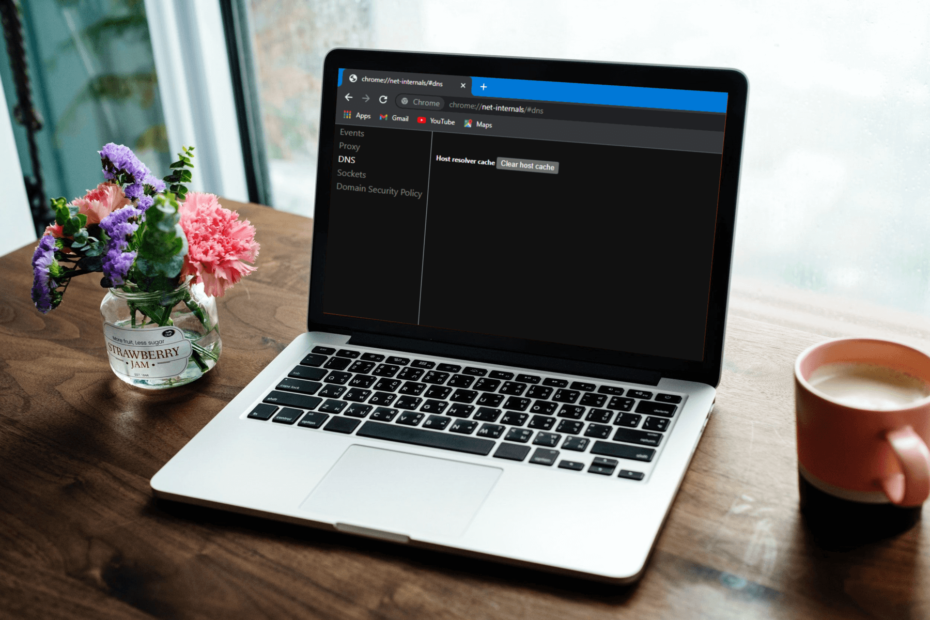
- העברה קלה: השתמש באסיסט האופרה כדי להעביר נתונים יוצאים, כגון סימניות, סיסמאות וכו'.
- מטב את השימוש במשאבים: זיכרון ה-RAM שלך מנוצל ביעילות רבה יותר מאשר Chrome עושה
- פרטיות מוגברת: משולב VPN בחינם וללא הגבלה
- ללא פרסומות: חוסם פרסומות מובנה מאיץ את טעינת הדפים ומגן מפני כריית נתונים
- הורד את Opera
מערכת שמות הדומיין של Windows (DNS) מאפשרת לך להמיר אתר אינטרנט קריא אנושי (לדוגמה, www.windowsreport.com) לכתובת IP הניתנת לקריאה במחשב.
זה מאפשר לדפדפנים להתחבר כדי לשלוח את הנתונים ל-CDN (רשת אספקת תוכן) המאפשרת למשתמשים לגשת לתוכן באתר.
עם DNS, משתמשים יכולים להזין בקלות את שם האתר באמצעות מילים רגילות לתוך הדפדפנים שלהם ולגשת לאתר מבלי לדאוג לגבי כתובת ה-IP של האתר.
כדי שתוכל לגשת לאינטרנט, ה-DNS שלך צריך לעבוד ללא בעיות. אם אתה נתקל בבעיות עם מטמון ה-DNS במחשב האישי שלך, תוכל לעיין במדריך שלנו בנושא כיצד לתקן בעיות DNS ב- Windows 10/11.
אבל מה אם תיתקל בשגיאה בדפדפן Google Chrome המועדף עליך? מעניין, אולי אינך מודע לכך ש-Google Chrome מגיע עם שרת DNS ושרת proxy מובנה.
ובמדריך זה, נראה לך את התהליך שאתה יכול לבצע כדי לנקות את מטמון ה-DNS של Chrome. תן לנו לבדוק את זה.
מה זה פנימיות נטו/# DNS?
כדי לנקות את מטמון ה-DNS מ-Google Chrome, עליך לגשת לפקודה chrome://net-internals/#dns בכתובת האתר.
לפני שתפעיל את הפקודה במחשב שלך, חשוב מאוד לדעת איזו פקודה תפעיל ומה המשמעות של כל רכיב.
ה-net internals # dns, הידוע גם כ-Net-internals, הוא Visualizer של זרם אירועים של NetLog. אתה יכול להציג הן את היומן בזמן אמת או גם לטעון מטילות של NetLog מתוארכות לאחר מכן.
dump של NetLog הוא קובץ יומן ששומר על אירועים ומצב הקשורים לרשת של הדפדפן. NetLog זה ב-Chrome עוזר גם בפתרון בעיות וניפוי באגים. תתבקש לספק את קובץ NetLog כאשר אתה נתקל בבעיות בטעינת עמודים או בביצועים.
האם לכרום יש מטמון DNS?
כפי שכבר הוזכר, Google Chrome מגיע עם שרת DNS מובנה ושרת מטמון פרוקסי. ניקוי המטמון עוזר לשפר את הביצועים מכיוון שהוא מנקה את ערכי ה-DNS בדפדפן.
ניקוי מטמון ה-DNS מרענן גם את רשומות ה-DNS המאוחסנות בדפדפן האינטרנט שלך. מכיוון ש-Chrome מאחסן עד 1,000 רשומות של מטמון DNS בדקה, ניקוי המטמון יעזור לשפר את הביצועים.
טיפ מהיר:
הימנע מגודש מטמון וקובצי Cookie ב-Chrome, ועשה גיבוי באמצעות דפדפן Opera. תתבקש לייבא נתונים מאוחסנים כגון סימניות, סיסמאות והרחבות בעת התקנתו.
הוא מבוסס על אותו מנוע Chromium, אבל לאופרה יש עיצוב מובנה יותר ומהירות טובה יותר. חוסם הפרסומות מונע מעקב ואינו שומר עוגיות וקבצים מיותרים.

אוֹפֵּרָה
חלופה אמינה ל-Chrome כדי למנוע נתונים מאוחסנים מיותרים.
איך אני מנקה את מטמון ה-DNS שלי?
- לְהַשִׁיק דפדפן כרום.
- בתוך ה שורת הכתובת, הקלד את הכתובת למטה ולחץ להיכנס.
chrome://net-internals/#dns - בעמוד שנפתח, לחץ על נקה את מטמון המארח לַחְצָן.

- פעולה זו תנקה את מטמון ה-DNS של הדפדפן. שימו לב שלא תוצג הנחיה או הודעה, אך לחיצה על הכפתור למעשה מנקה את מטמון הדפדפן.
- איתחול הדפדפן שלך.
מטמון DNS מאוחסן לא רק על ידי מערכת ההפעלה Windows שלך אלא גם על ידי הדפדפן שלך. יתר על כן, ייתכן שתצטרך גם לשטוף את בריכות השקעים, דבר שתוכל לעשות על ידי ביצוע השלבים הבאים:
- הקלד את הפרטים למטה בשורת הכתובת של Chrome ולחץ להיכנס.
chrome://net-internals/#sockets - לחץ על בריכות שקעים לשטוף לַחְצָן.

- איתחול הדפדפן שלך.
כיצד אוכל לתקן ש-chrome://net-internals/#dns לא עובד?
למרות שהשלבים לעיל נראים פשוטים, והם אכן כאלה, ישנם מספר משתמשים שעבורם ה-chrome://net-internals/#dns לא עובד.
אם אתה אחד ממשתמשים כאלה, הנה כמה מהפתרונות המומלצים שלנו שיעזרו לך לתקן את השגיאה ולסרוק את ה-DNS של Chrome.
1. שחרר כתובת IP חדשה
- פתח את ה הַתחָלָה תַפרִיט.
- לחפש אחר שורת הפקודה ולפתוח אותו כמנהל.
- הקלד את הפקודה למטה ולחץ להיכנס.
ipconfig /release
- לאחר מכן הקלד את הכתובת למטה ל לשטוף את מטמון ה-DNS שלך ולחץ להיכנס.
ipconfig /flushdns
- כעת, הקלד את הכתובת למטה ל לחדש את כתובת ה-IP שלך ולחץ להיכנס.
ipconfig /renew
כאשר אתה מבצע את הפקודה לעיל, המחשב שלך ישחרר את כתובת ה-IP הנוכחית שלך. כעת, אתה יכול לחזור ל-Chrome ולבדוק אם chrome://net-internals/#dns עובד או לא.
- אפשר ל-Google Chrome להיפתח במסך מלא בכל פעם
- כיצד לשנות את הגדרות ה-DNS ב-Windows 11
- Chrome נפתח בהפעלה: 5 דרכים קלות לעצור את זה
- איכות נמוכה של Netflix ב-Chrome: שפר אותה עם 4 התיקונים האלה
2. הפעל מחדש את שירות ה-DNS
- הקש על לנצח + ר מפתחות יחד כדי לפתוח את לָרוּץ דו שיח.
- הקלד את הפקודה למטה ולחץ להיכנס.
services.msc
- גלול למטה ואתר לקוח DNS.
- לחץ לחיצה ימנית עליו ובחר איתחול.

- במקרה של איתחול האפשרות אפורה, אתה צריך לפתוח את שורת הפקודה.
- הקלד את הפקודות הבאות ולחץ להיכנס.
net stop dnscachenet start dnscache
3. אפס את דגלי Chrome
- לִפְתוֹחַ כרום.
- הקלד את הפקודה למטה בתיבת הכתובת ולחץ להיכנס.
chrome://flags - למעלה, לחץ על לאפס הכל לַחְצָן.

- איתחול הדפדפן שלך.
לעתים קרובות, כאשר אתה מפעיל דגלי Chrome מסוימים, הם עלולים לקלקל את הגדרות הדפדפן ולגרום לבעיות כגון chrome://net-internal לא עובד. במקרה כזה, אנו מציעים לך לאפס את כל הדגלים בדפדפן ולבדוק אם הבעיה נפתרה או לא.
4. השבת את ה-VPN
VPN מאפשר לך להתחבר לשרת שנמצא במדינה אחרת. היתרון העיקרי של זה הוא שאתה יכול לגשת לאתרים המוגבלים במדינה שלך באמצעות VPN, וגם זה יכול לעזור לך לגשת לאתרים מהר יותר.
עם זאת, VPNs יכולים גם לגרום לבעיה של chrome://net-internal לא עובד מכיוון שהם יכולים לעקוף את הגדרות הרשת שלך, כולל שרתי ה-DNS שלך. פשוט השבת את אפליקציית ה-VPN שבה אתה משתמש ובדוק אם זה פותר את הבעיה או לא.
זה זה מאתנו במדריך הזה. אנו מקווים שהפתרונות במדריך זה עזרו לך להבין כיצד תוכל לנקות את מטמון ה-DNS בדפדפן Google Chrome שלך.
עדיין יש בעיות? תקן אותם עם הכלי הזה:
ממומן
אם העצות לעיל לא פתרו את הבעיה שלך, המחשב שלך עלול להיתקל בבעיות Windows עמוקות יותר. אנחנו ממליצים הורדת כלי תיקון מחשב זה (מדורג נהדר ב-TrustPilot.com) כדי לטפל בהם בקלות. לאחר ההתקנה, פשוט לחץ על התחל סריקה לחצן ולאחר מכן לחץ על תקן הכל.


